Apple akan merilis iOS Developer Beta selama acara WWDC 2025 yang akan datang. Banyak pengguna sangat bersemangat untuk mengakses pembaruan besar berikutnya Apple dengan bergabung dalam program Developer atau Public Beta.
Namun, sebagian besar dari mereka tidak memiliki pengetahuan tentang cara mendaftar untuk program ini dan mengunduh pembaruan beta terbaru. Artikel ini akan membimbing Anda melalui pendaftaran, pengunduhan, dan penginstalan iOS 26 Beta di iPhone Anda.
Selain tips pengaturan, kami akan menunjukkan kepada Anda cara meningkatkan produktivitas pada pembaruan terbaru menggunakan UPDF untuk iOS. Jadi, baca artikel ini sampai selesai dan unduh UPDF untuk iOS untuk memaksimalkan pengalaman iOS 26.
Windows • macOS • iOS • Android 100% aman
Bagian 1. Tentang iOS 26 Beta
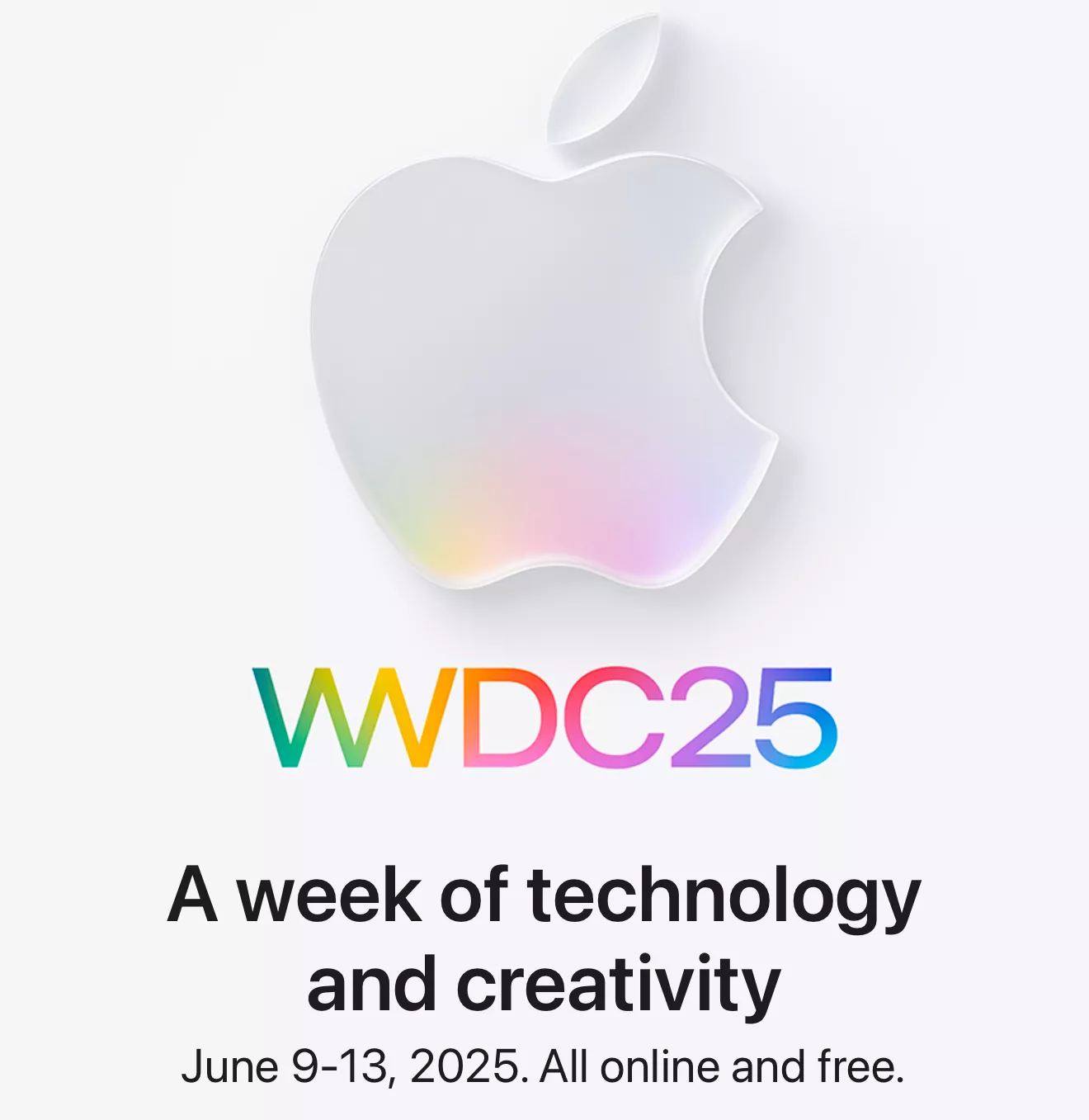
iOS 26 Apple (sebelumnya disebut sebagai iOS 19) akan diluncurkan di WWDC 2025. Menurut bocoran, sistem ini akan menggunakan penamaan berbasis tahun, melewati versi satu yang biasa digunakan. Dengan beta iOS 26 ini, pengguna akan menikmati aplikasi Game Center baru, transfer eSIM tanpa hambatan, dan integrasi AI yang lebih mendalam.
Apple menjalankan program beta agar pengguna dan pengembang dapat mencoba pembaruan lebih awal. Ini membantu Apple memperbaiki bug sebelum versi final dirilis. Berikut adalah timeline rilis detail pembaruan iOS ini, sehingga Anda bisa menjadi salah satu pengguna awal.
iOS Developer Beta: 9 Juni 2025 (tepat setelah WWDC)
Public Beta: 3 minggu kemudian (sekitar akhir Juni atau awal Juli)
Rilis Resmi: Sekitar September 2025
Jika Anda bertanya-tanya mengapa Apple merilis 2 versi Beta, tabel perbandingan ini akan membantu Anda memahami tujuan keduanya.
| Fitur | Beta Pengembang | Beta Umum |
| Sasaran Pengguna | Anggota Program Pengembang Apple Berbayar ($99/tahun) | Siapa saja yang memiliki Apple ID (daftar gratis) |
| Tujuan | Memungkinkan pengembang untuk mengintegrasikan API baru dan menguji kompatibilitas aplikasi | Mengumpulkan umpan balik pengguna yang lebih luas dan mengidentifikasi bug sebelum rilis final |
| Waktu Rilis | Segera setelah acara keynote WWDC | Biasanya 2–3 minggu setelah beta pengembang |
| Stabilitas | Kurang stabil, karena ini adalah build tahap awal dengan banyak bug | Lebih stabil, dengan kemungkinan masih ada bug kecil |
Bagian 2. Bagaimana Cara Mendapatkan iOS 26 Beta?
Untuk mendapatkan akses ke iOS 26 Beta, Anda harus terlebih dahulu bergabung dengan Program Pengembang atau Program Umum Apple. Ikuti petunjuk di bawah ini untuk menikmati akses awal ke versi beta iOS.
Developer Beta
Langkah 1. Mulailah dengan mengakses situs web Apple Developer di perangkat seluler Anda. Dari antarmuka utamanya, ketuk ikon Hamburger dan pilih Akun. Di dalam bagian "Join the Apple Developer Program", tekan tombol "Enroll Today" (Daftar Hari Ini).
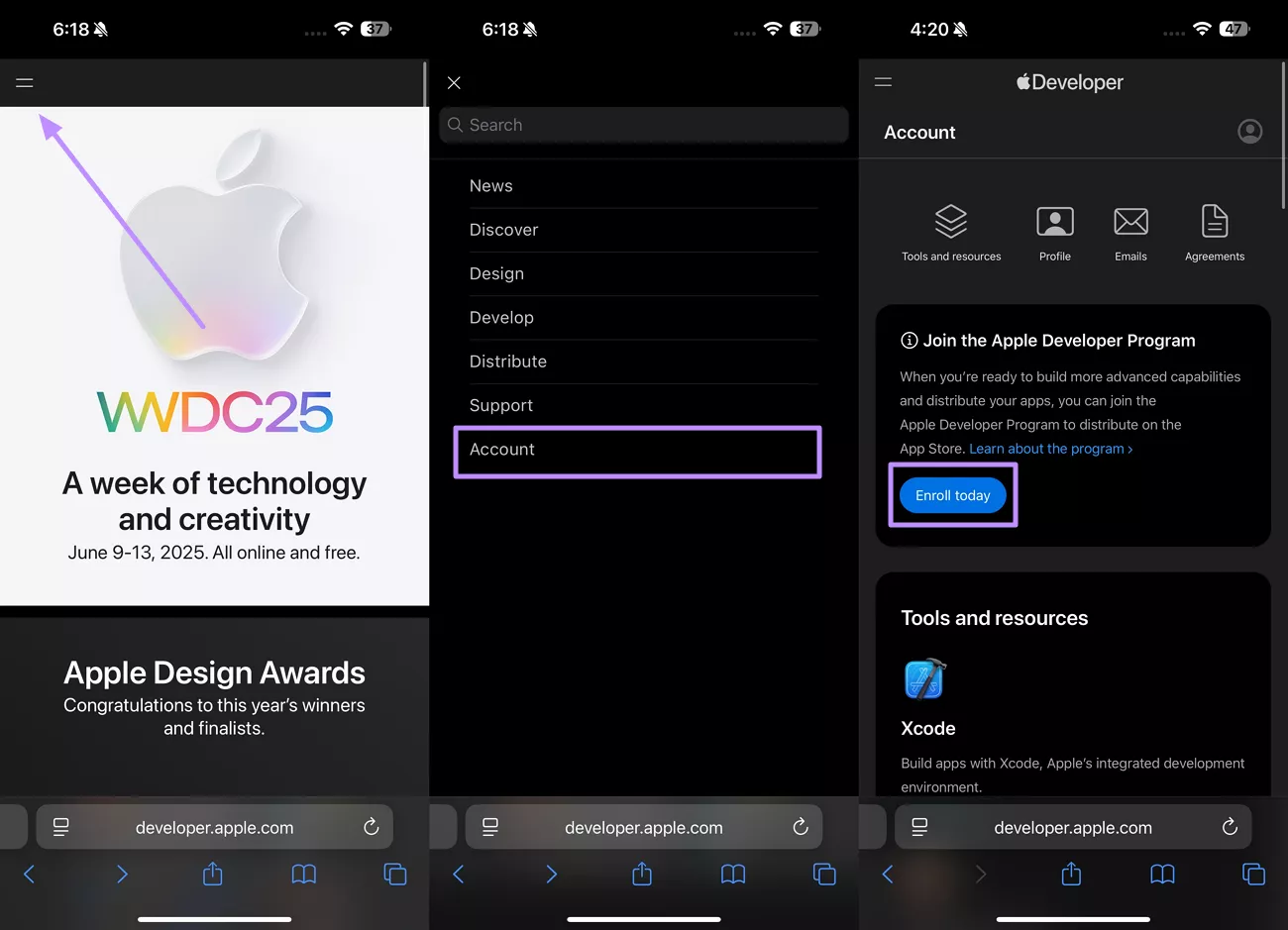
Langkah 2. Sekarang, isi informasi pribadi Anda, seperti email dan wilayah. Kemudian, setujui syarat dan ketentuan yang ditawarkan oleh Apple dan tekan tombol Lanjutkan. Terakhir, ketuk tombol Pembelian untuk menyelesaikan tugas pendaftaran ini.
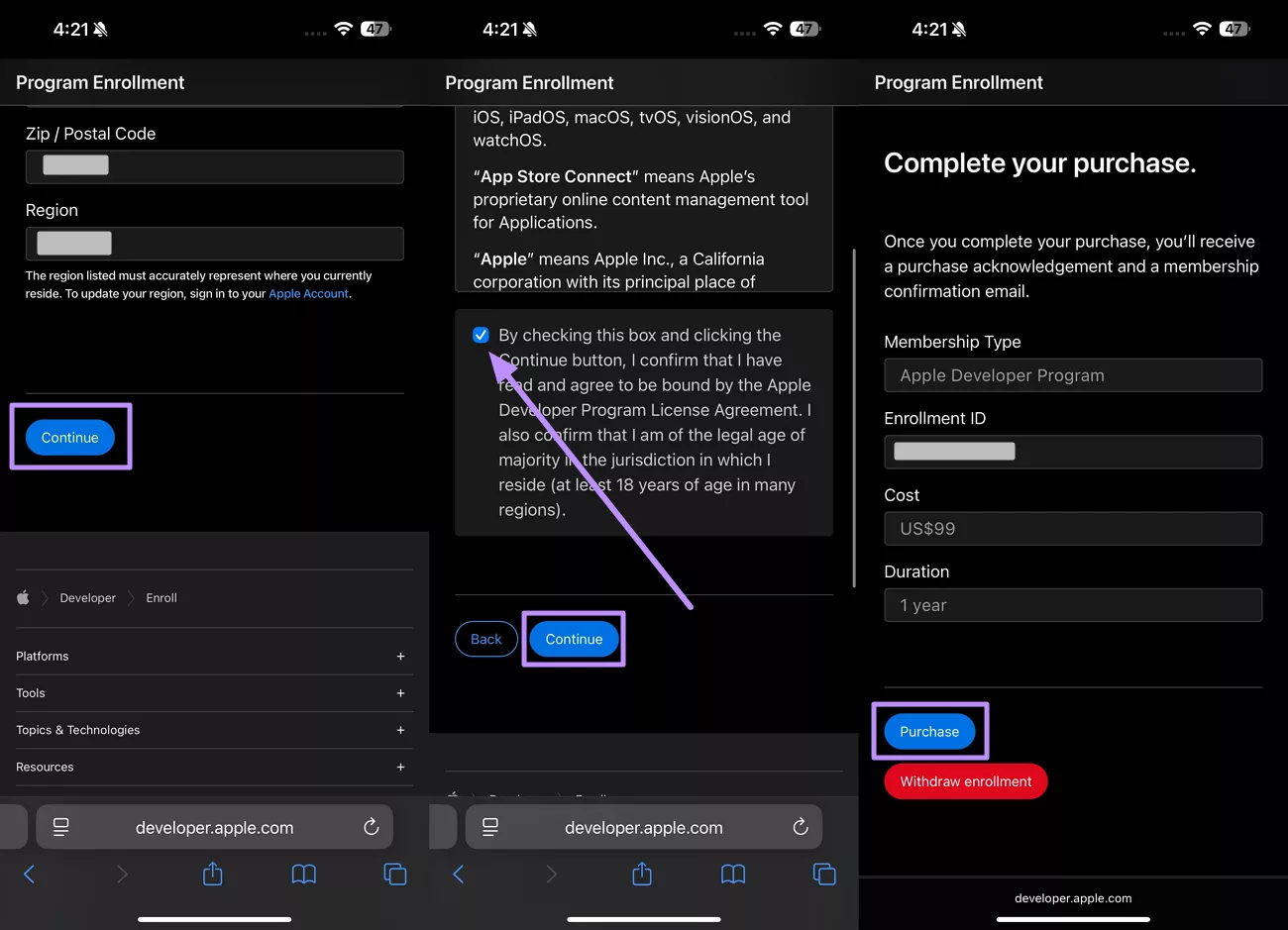
Public Beta
Langkah 1. Untuk mengakses Public Beta di perangkat Anda, masuk ke situs web Apple Beta. Kemudian, gulir ke bawah dan ketuk tombol Daftar untuk melanjutkan.
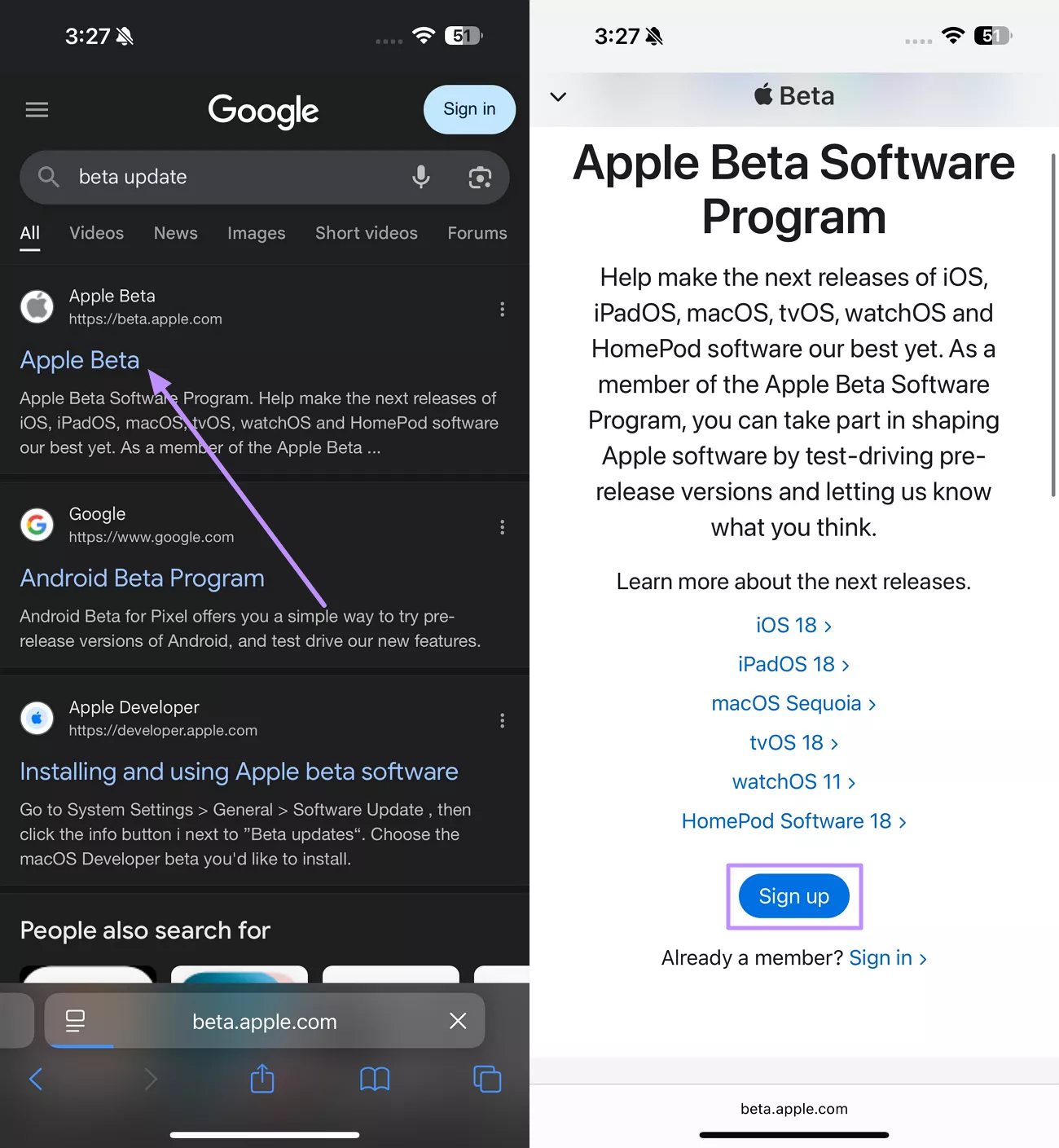
Langkah 2. Setelah itu, masuk dengan Face ID Anda atau masukkan kredensial Anda untuk masuk dengan Apple ID Anda. Setelah membaca syarat dan ketentuan, tekan tombol Setuju untuk mendaftar dalam Program Beta Umum untuk akses awal.
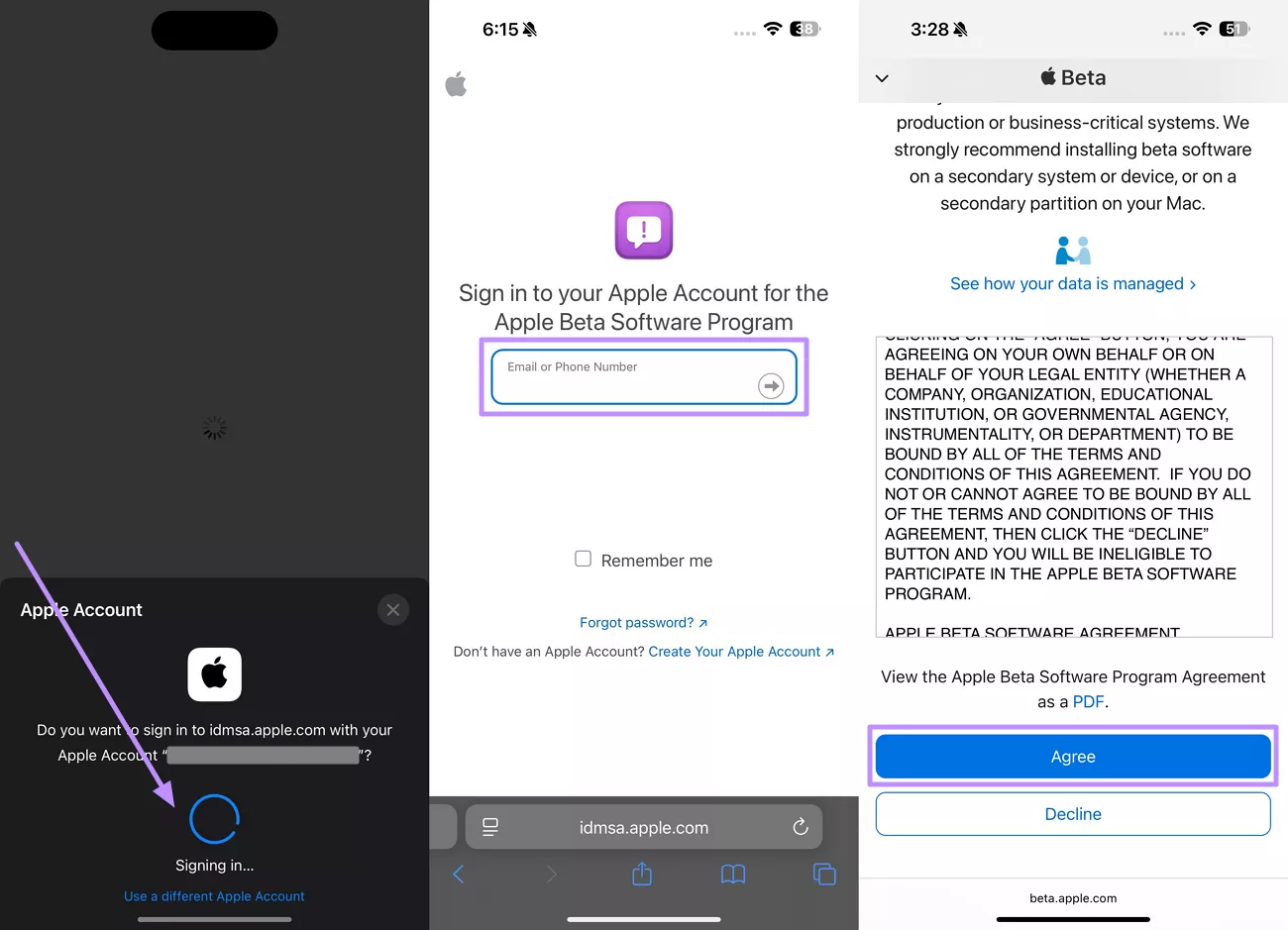
Bagian 3. Cara Mengunduh dan Menginstal iOS Developer & Public Beta?
Setelah berhasil mendaftar dalam program Developer dan Public, Anda dapat melanjutkan untuk mengunduh versi beta iOS. Namun, Anda perlu mencadangkan iPhone Anda untuk mencegah kehilangan data karena pembaruan yang bermasalah.
Sebelum menginstal versi beta, pastikan Anda memiliki ruang penyimpanan yang cukup. Kami menyarankan Anda untuk mengisi daya perangkat Anda untuk mencegah gangguan selama proses berlangsung. Ikuti panduan dari metode di bawah ini untuk mengunduh iOS 26 Beta dengan sukses.
Developer Beta
Langkah 1. Mulai dengan mencadangkan iPhone Anda untuk mencegah kehilangan data di masa depan. Untuk ini, buka aplikasi Pengaturan dan ketuk nama Akun Apple. Kemudian, akses pengaturan iCloud dan tekan tombol Cadangkan Sekarang untuk membuat cadangan segera.
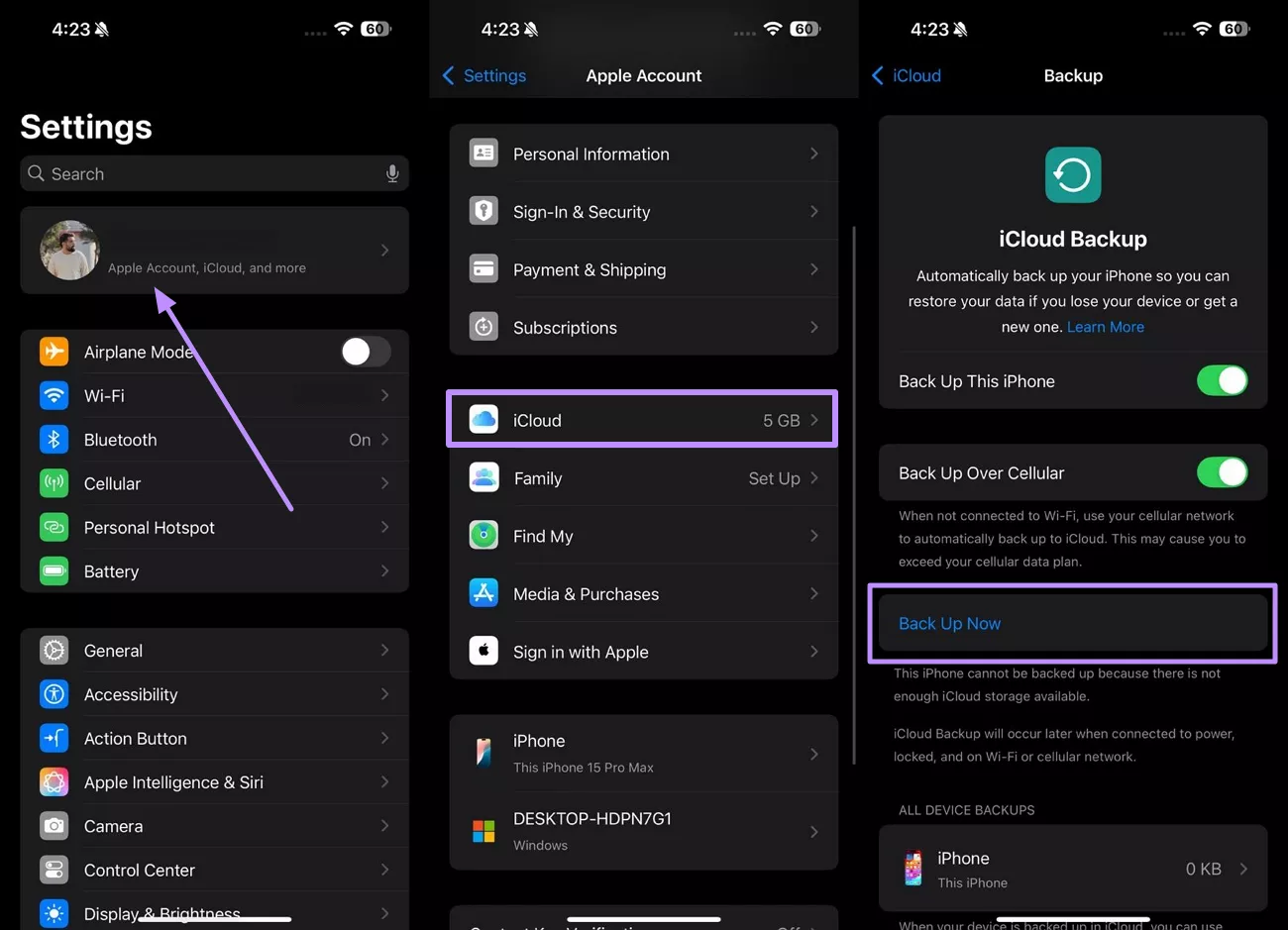
Langkah 2. Setelah pencadangan selesai, akses pengaturan Umum. Sekarang, ketuk opsi Pembaruan Perangkat Lunak untuk melanjutkan.
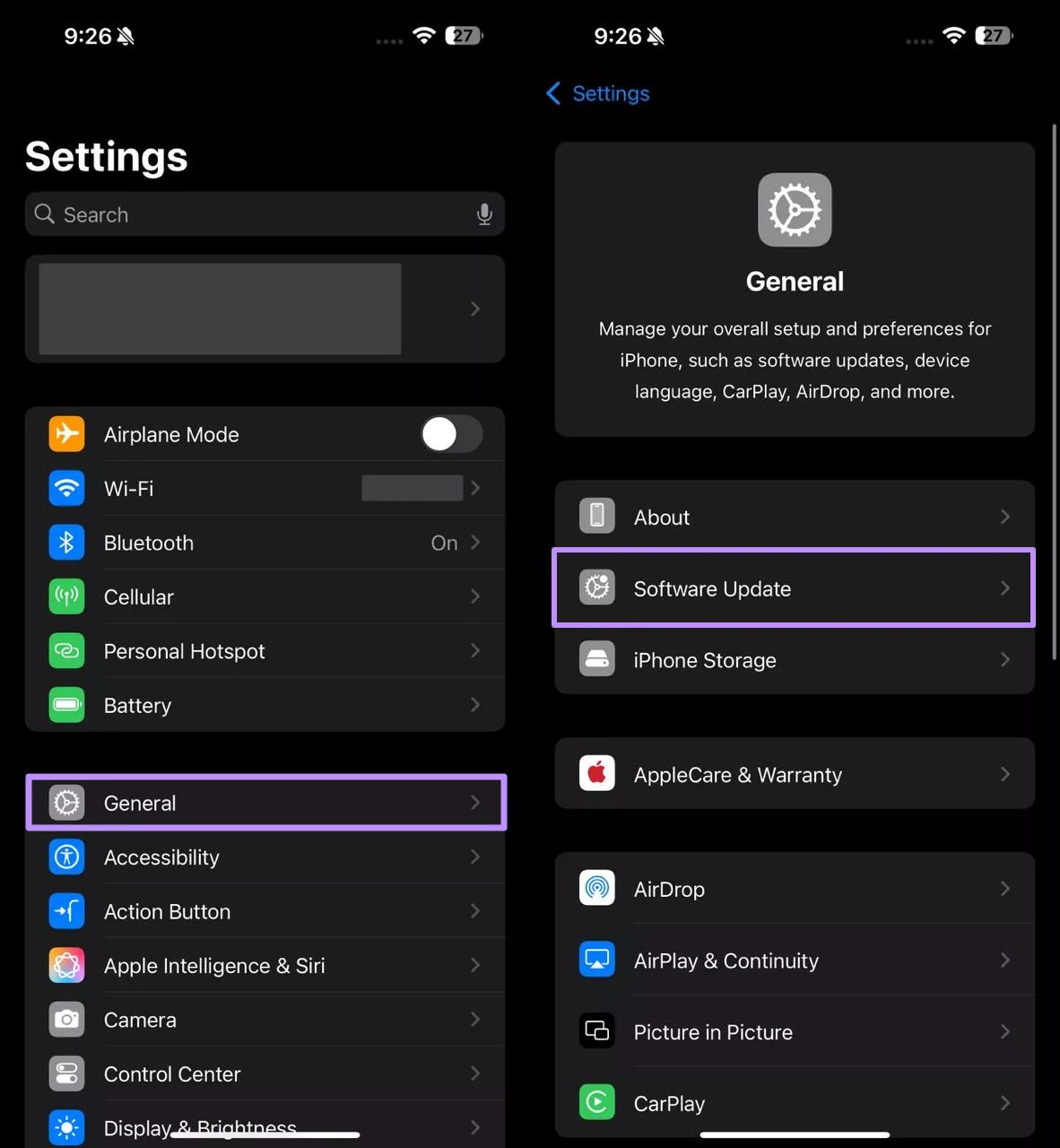
Langkah 3. Dalam layar baru, tekan tombol Beta Update dan pilih opsi iOS Developer Beta. Kembali ke layar Pembaruan Perangkat Lunak dan tekan Update Now. Setelah unduhan selesai, Anda akan diminta untuk merestart perangkat untuk menginstal versi beta iOS.
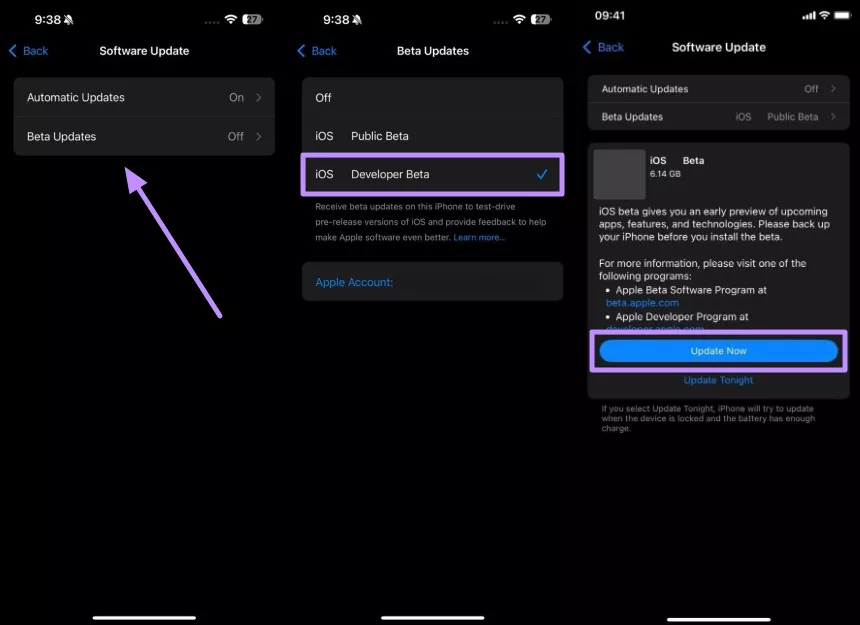
Beta Publik
Instruksi: Setelah mencadangkan ponsel Anda, buka layar Pembaruan Perangkat Lunak dalam aplikasi Pengaturan. Sekarang, ketuk Pembaruan Beta lalu pilih opsi iOS Public Beta. Terakhir, tekan tombol Perbarui Sekarang dan restart perangkat Anda untuk menginstal pembaruan yang telah diunduh.
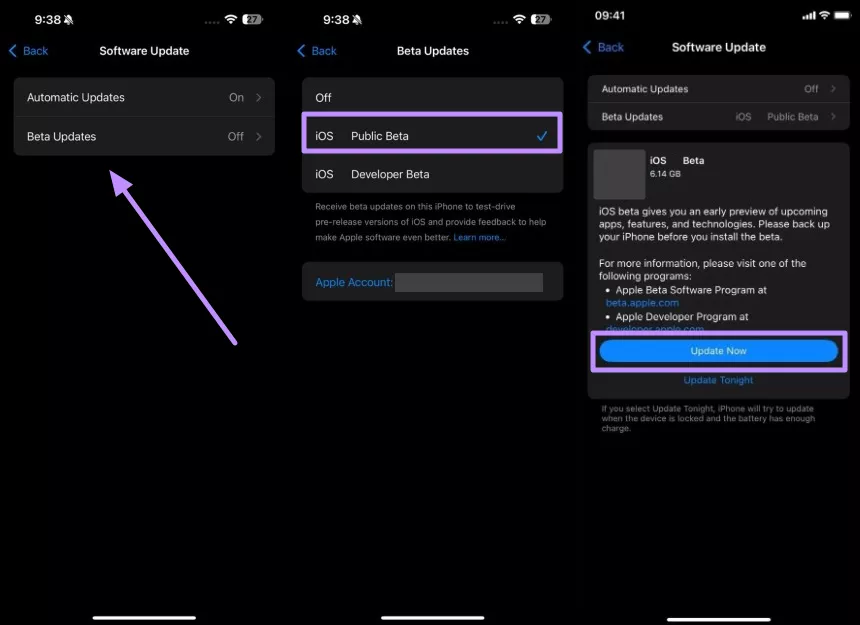
Bagian 4. Masalah Umum & Pemecahan Masalah saat Mengunduh iOS 26 Beta
Meskipun petunjuk kami akan membantu Anda menginstal pembaruan beta dengan mudah, beberapa pengguna mungkin mengalami masalah setelah mengunduhnya. Biasanya, pengunduhan profil iOS 26 Beta akan diikuti oleh berbagai masalah terkait instalasi dan kinerja. Di sini, kami akan menyorotinya satu per satu dan memberikan solusi yang sesuai.
- Profil Beta Tidak Terpasang
Selalu coba unduh pembaruan beta dari situs resmi Apple Developer atau Program Perangkat Lunak Beta. Unduhan dari situs spam mungkin gagal terpasang karena alasan keamanan.
Solusi: Hapus saja profil beta tidak resmi dari perangkat iOS Anda. Untuk melakukannya, buka aplikasi Pengaturan dan masuk ke layar Umum. Dari sini, ketuk VPN & Manajemen Perangkat dan hapus profil beta yang ada.
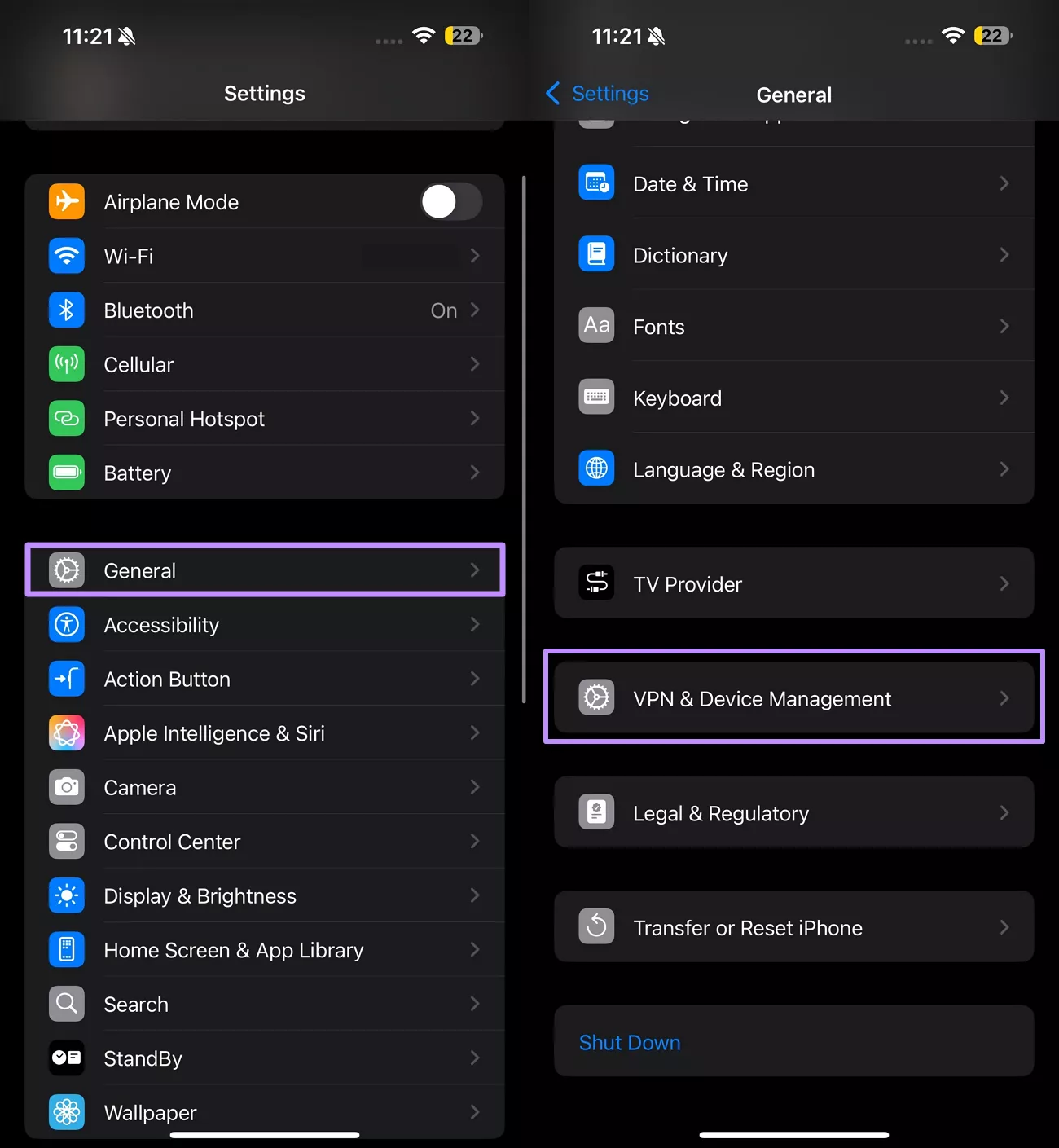
- iOS Beta Tidak Muncul di Pembaruan Perangkat Lunak
Setelah menginstal profil beta, beberapa pengguna mengeluh karena tidak melihatnya di layar Pembaruan Perangkat Lunak. Masalah seperti ini mungkin muncul ketika perangkat Anda tidak masuk dengan Apple ID yang terkait dengan program beta.
Solusi: Untuk menghindari masalah ini, pastikan Anda masuk dengan Apple ID yang benar. Akses aplikasi Pengaturan dan ketuk nama Anda untuk masuk ke layar Akun Apple. Dari sini, masuk ke layar Masuk & Keamanan untuk memverifikasi ID email.

- Pemasangan Gagal
Pemasangan iOS 26 Beta Anda akan gagal jika penyimpanan Anda kurang dari yang dibutuhkan untuk pembaruan. Jadi, Anda perlu membebaskan ruang untuk memasang pembaruan beta agar tidak ada gangguan.
Solusi: Setelah mengakses pengaturan General, ketuk opsi iPhone Storage. Sekarang, hapus aplikasi tambahan apa pun atau kosongkan album recently deleted untuk membebaskan ruang bagi pemasangan.
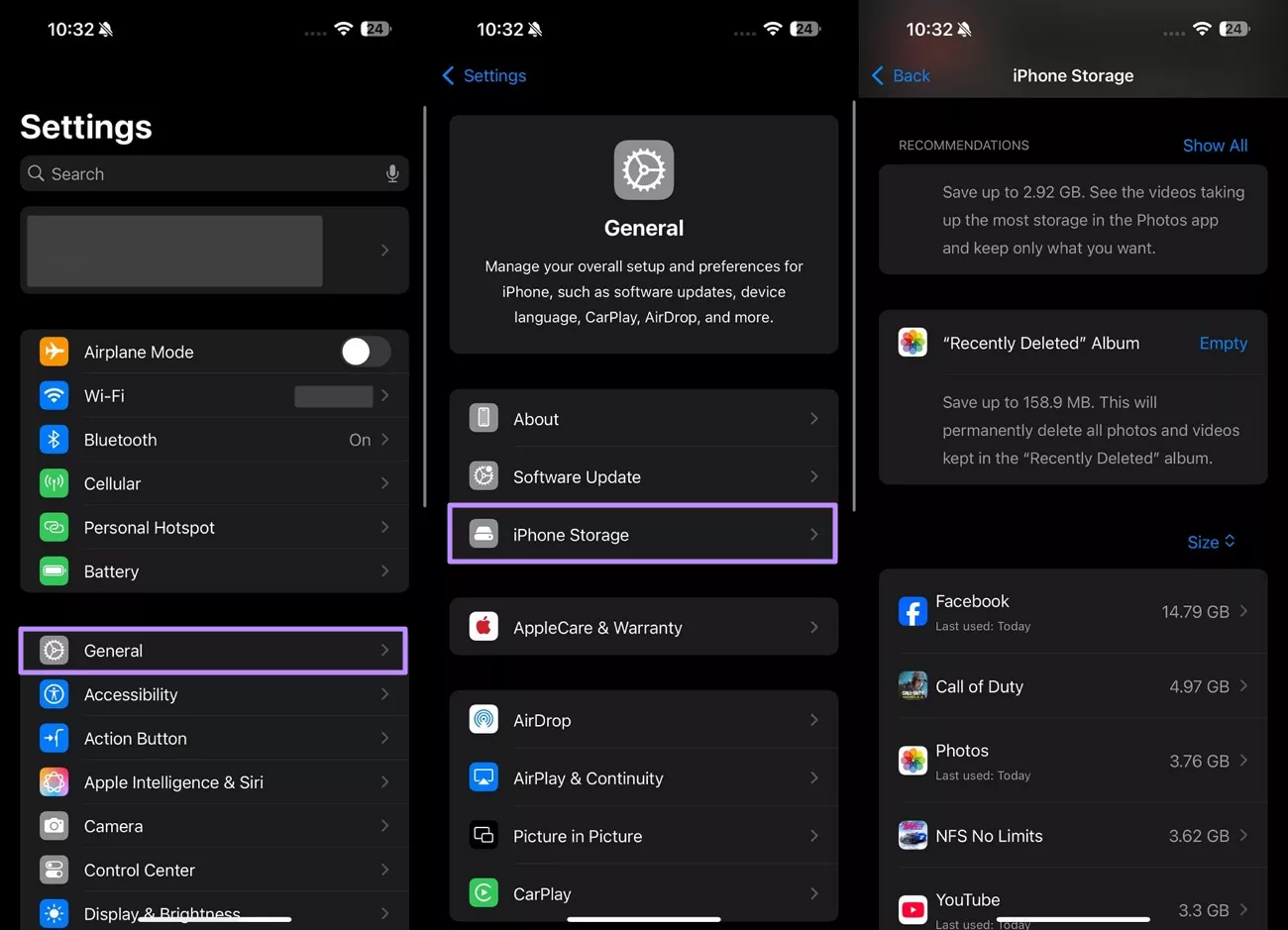
- Perangkat Lunak Beta Menyebabkan Peningkatan Pengurasan Baterai
Karena iOS Developer Beta mengandung bug, ponsel Anda akan mengalami masalah kinerja yang serius. Terkadang, pembaruan beta ini dapat menyebabkan masalah baterai pada iPhone Anda.
Solusi: Setelah membuka aplikasi Pengaturan, masuk ke layar Baterai. Sekarang, aktifkan tombol Mode Daya Rendah untuk menghemat baterai setelah memasang pembaruan beta.
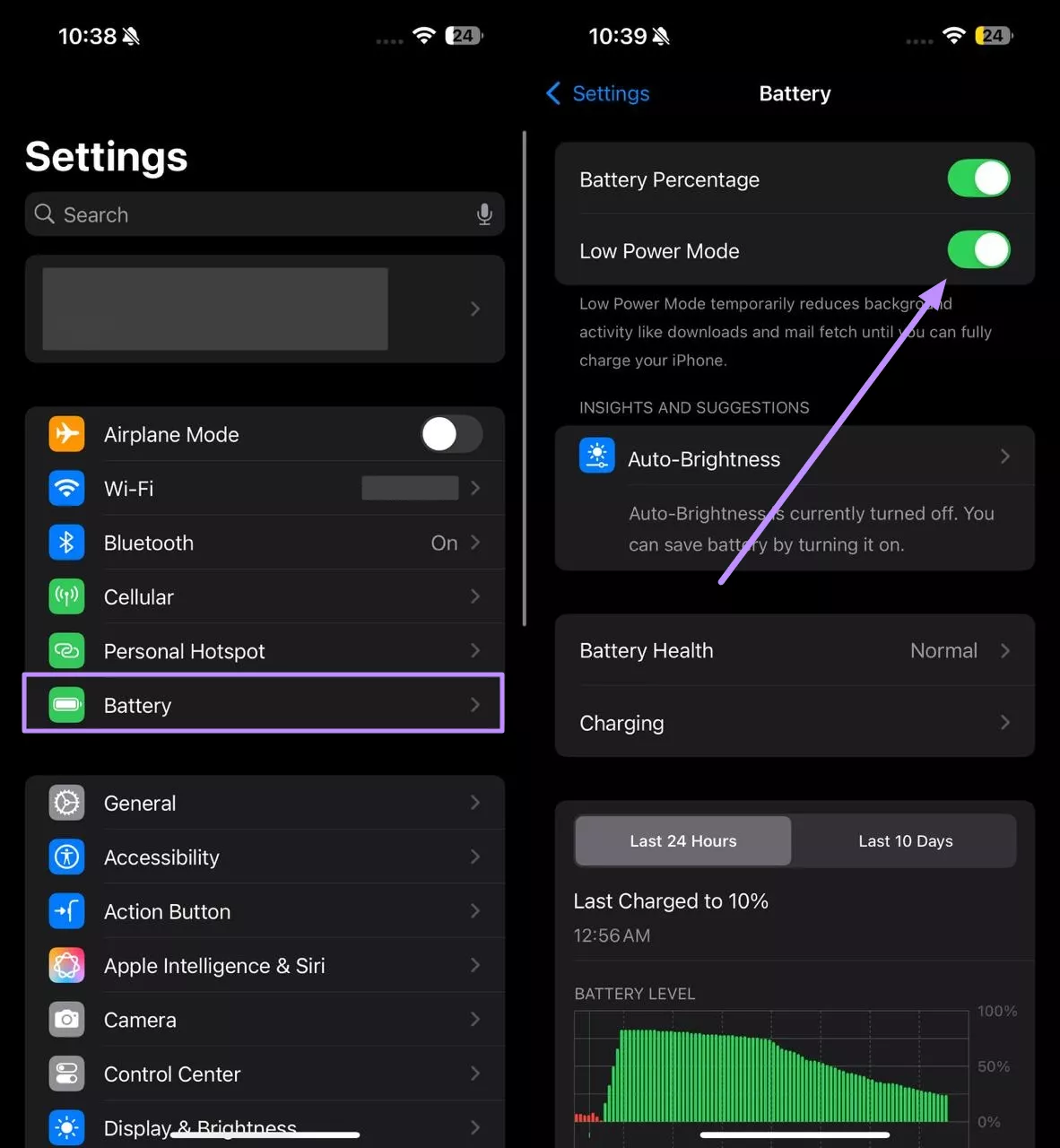
- Aplikasi Tidak Berfungsi dengan Baik pada iOS 26 Beta
Sebelumnya, pengguna telah mengeluh tentang beberapa aplikasi yang tidak berfungsi dengan baik setelah menginstal pembaruan beta baru. Masalah ini juga dapat menjadi umum dengan unduhan iOS 26 Beta, karena beberapa aplikasi mungkin masih tidak kompatibel dengan versi yang lebih baru ini.
Solusi: Untuk mengatasi masalah ini, kami menyarankan Anda untuk menurunkan versi ke iOS resmi sebelumnya. Namun, Anda perlu mencadangkan perangkat iOS Anda di dalam iTunes sebelum menginstal iOS 26 beta untuk menerapkan perbaikan ini. Untuk melakukannya, sambungkan iPhone Anda ke komputer dan ketuk tombol Back Up Now setelah mengakses ponsel Anda di iTunes.
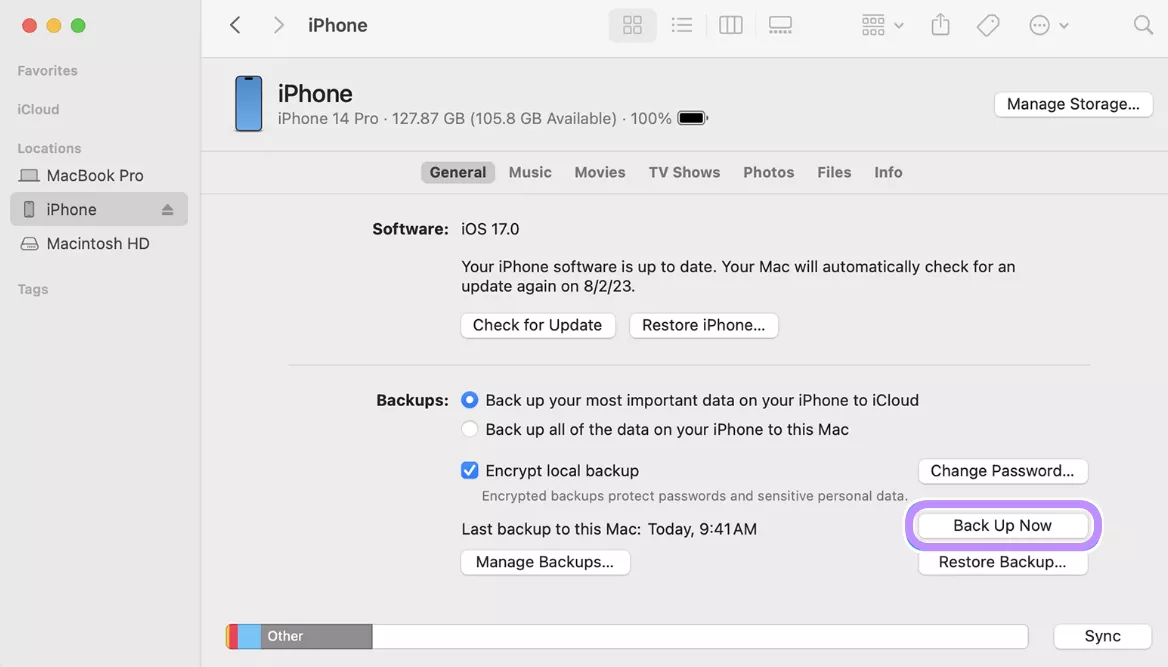
Setelah menginstal pembaruan iOS 26 beta, jika Anda mengalami masalah dengan aplikasi, masukkan iPhone ke dalam mode pemulihan. Hubungkan ke komputer dan ketuk "Restore iPhone" dalam iTunes untuk mengatur ulang perangkat Anda.
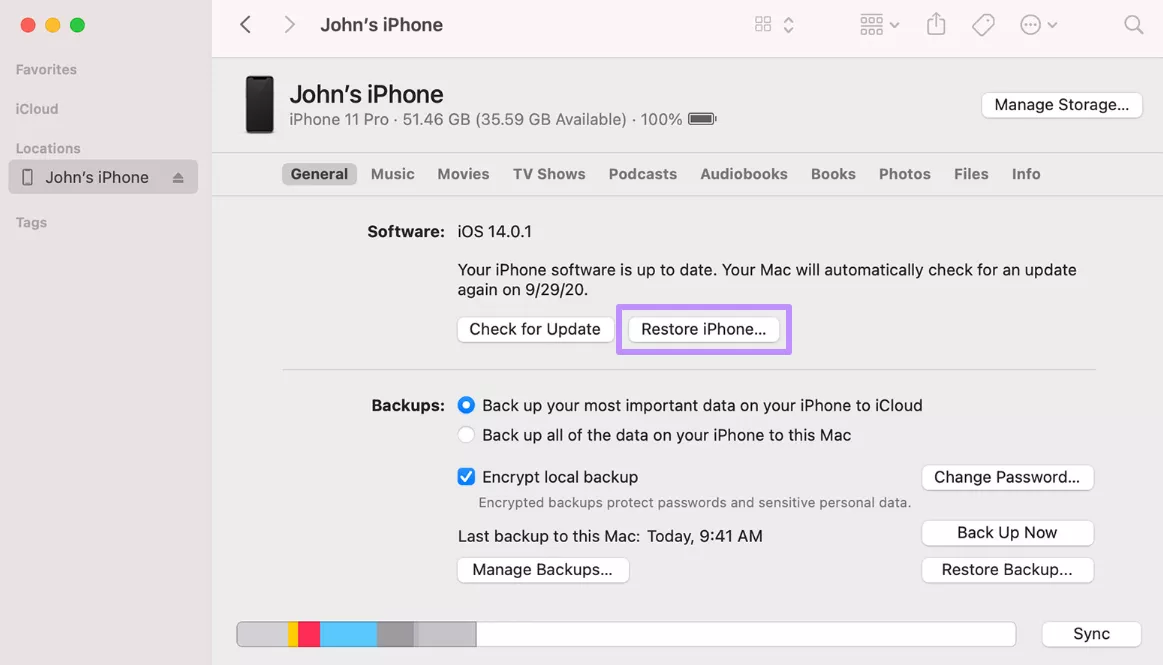
Setelah proses reset selesai, masuk ke Apple ID Anda menggunakan iTunes untuk mengaktifkan perangkat Anda. Saat diminta oleh iTunes, pilih cadangan yang Anda buat sebelum menginstal beta pengembang. Kemudian, klik Pulihkan untuk memungkinkan perangkat lunak ini mentransfer semua data dan pengaturan Anda.
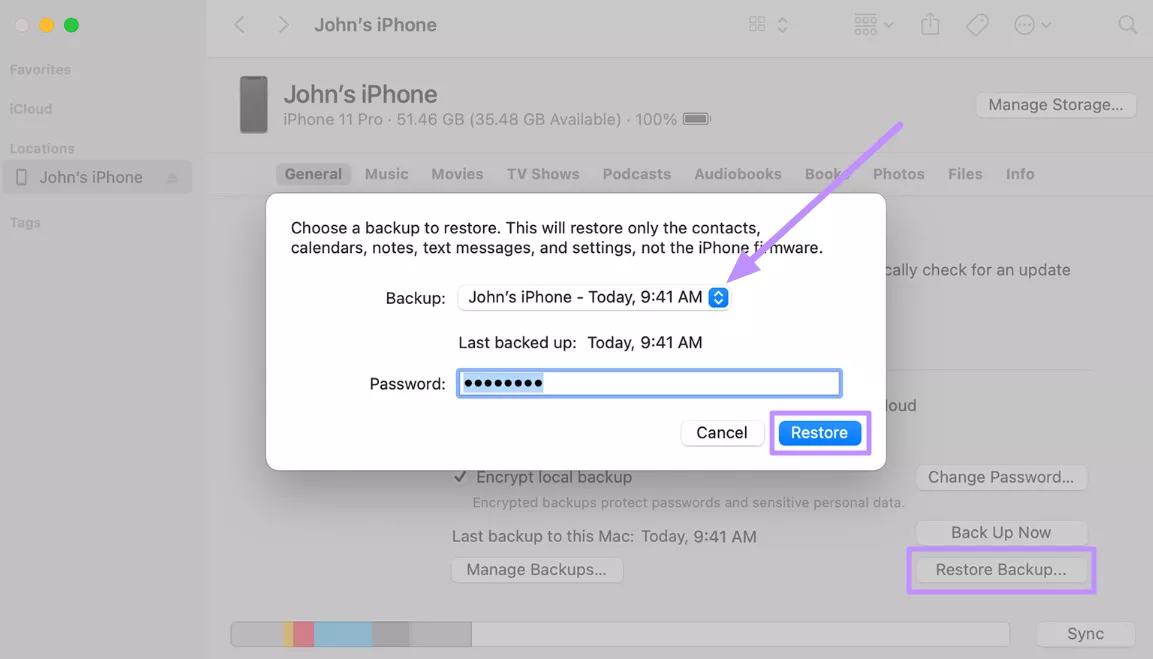
Bagian 5. Tingkatkan Produktivitas dengan UPDF di iOS 26 yang Akan Datang
Dengan rilisnya iOS 26 Beta, UPDF untuk iOS akan dioptimalkan sepenuhnya untuk mendukung OS mobile terbaru Apple. Sementara iOS tidak memiliki alat pengeditan PDF canggih, UPDF untuk iOS mengisi kekosongan itu dengan solusi yang powerful. Alat pengeditan PDF ini memungkinkan tugas-tugas yang tidak dapat ditangani oleh alat bawaan Apple.
Windows • macOS • iOS • Android 100% aman
Dengan editor ini, Anda bahkan dapat menerjemahkan konten atau merangkum teks. Untuk meningkatkan produktivitas di iOS 26, kami sangat merekomendasikan Anda menginstal alat ini di perangkat Anda. UPDF untuk iOS membantu Anda menikmati fitur pengeditan lanjutan dan AI berikut.
- AI Chat: Asisten AI ini memungkinkan Anda mengobrol langsung dengan PDF Anda. Anda dapat menggunakan UPDF AI untuk merangkum dokumen panjang, menerjemahkan teks, atau menulis ulang paragraf. Ini sangat ideal untuk mencerna informasi dengan cepat tanpa harus membaca setiap kata.
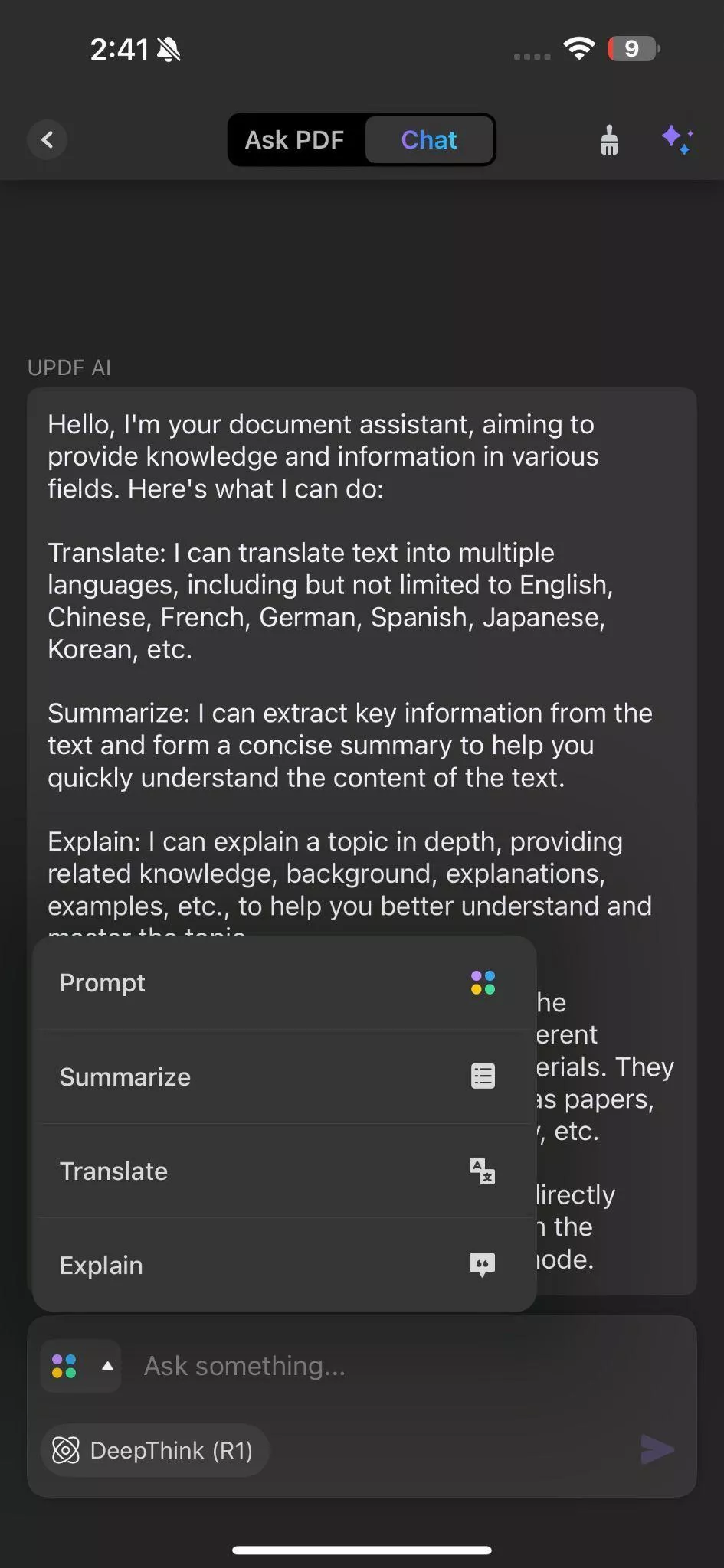
- Annotate PDF: Pengguna dapat menandai teks dengan sorotan, garis bawah, dan garis tengah menggunakan alat penanda canggih ini. Alat ini bahkan memungkinkan mereka untuk menambahkan komentar, memasukkan stiker, atau menggunakan cap. Dengan fitur-fitur ini, siapa pun dapat meninjau kontrak atau menandai catatan secara kreatif.
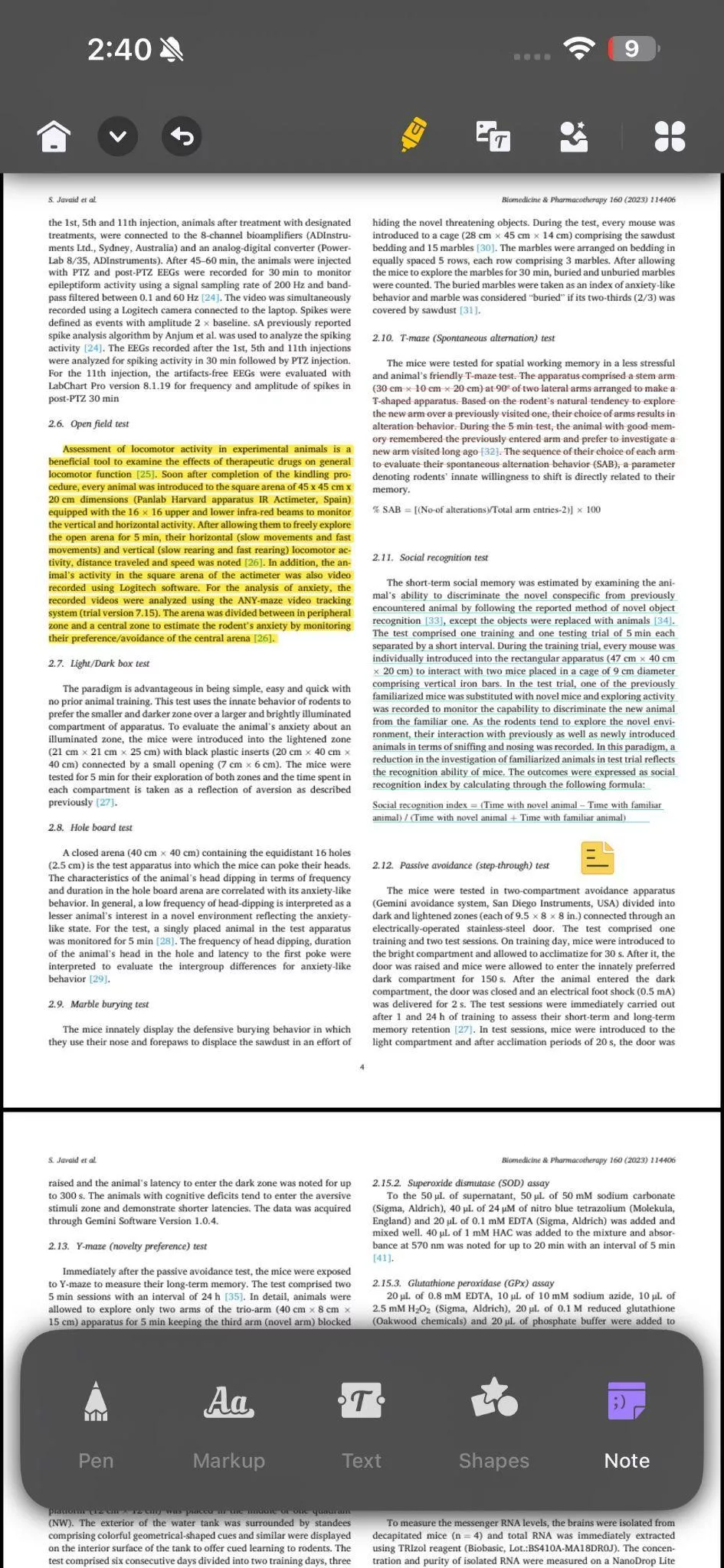
- Mengatur PDF: UPDF untuk iOS memungkinkan Anda mengatur ulang, memutar, menyisipkan, atau mengekstrak halaman PDF dengan mudah. Fitur ini membuat penyusunan dokumen dan persiapan presentasi menjadi efisien. Jadi, Anda dapat mengubah iPhone Anda menjadi manajer dokumen mobile setelah pembaruan iOS 26 Beta.
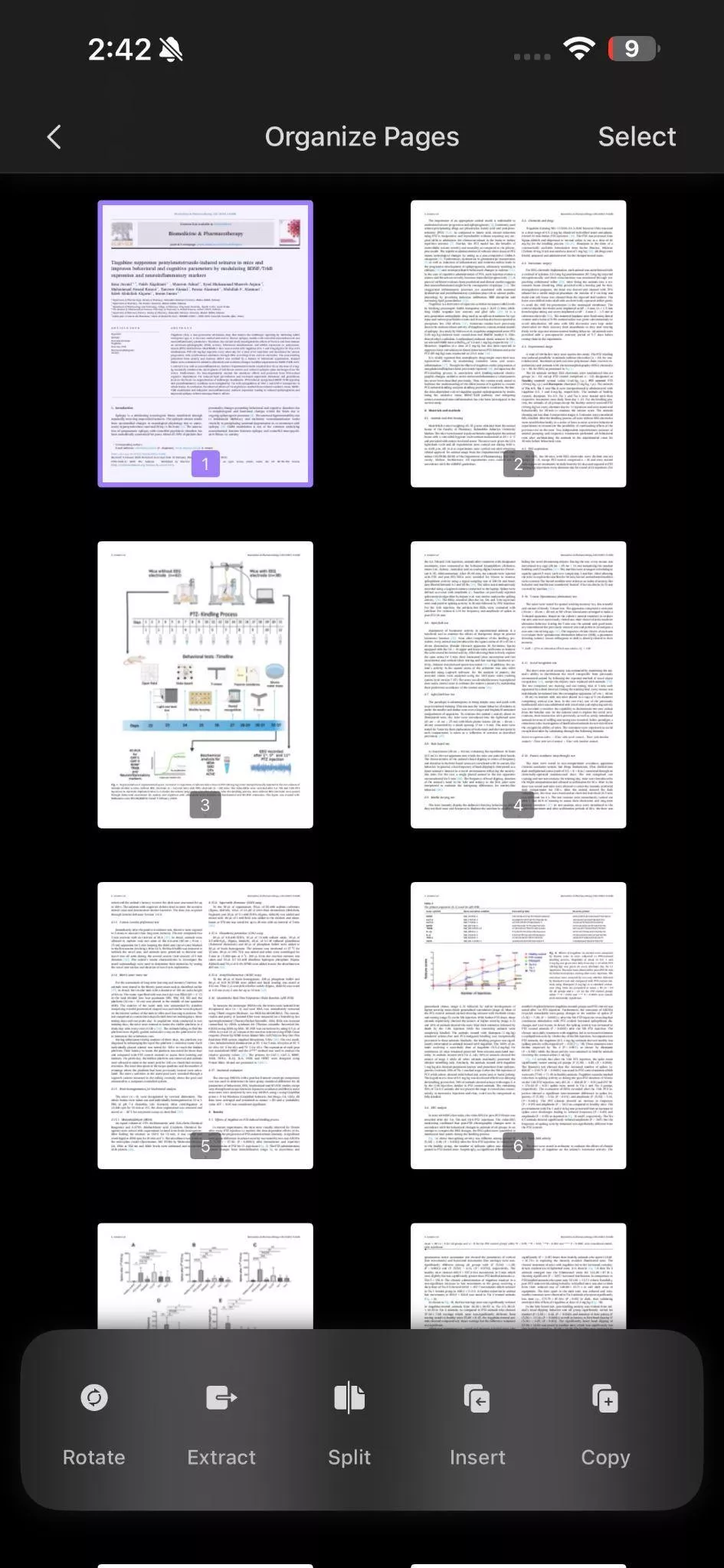
Untuk mengetahui lebih banyak tentang UPDF untuk iOS, Anda dapat membaca artikel ulasan ini dan menonton video di bawah ini.
Kesimpulan
Dengan iOS 26 Beta yang segera hadir, Apple meluncurkan beberapa perubahan yang menarik. Jika Anda tidak sabar untuk mencobanya lebih awal, Anda dapat mengunduh Developer Beta mulai 9 Juni, atau menunggu beberapa minggu lagi untuk Public Beta.
Saat menginstal beta, Anda mungkin mengalami masalah seperti instalasi yang gagal. Untungnya, sebagian besar masalah ini mudah diperbaiki dengan solusi yang dijelaskan dalam artikel ini. Meskipun merilis fitur baru, iOS 26 Beta dari Apple masih belum memiliki fitur pengolahan PDF yang inovatif.
Oleh karena itu, Anda membutuhkan aplikasi yang lebih baik untuk meningkatkan produktivitas. Di sinilah UPDF for iOS hadir, karena ia memungkinkan Anda untuk memberikan anotasi dan bahkan berbicara dengan dokumen Anda. Unduh UPDF for iOS sekarang di perangkat iOS Anda dan tingkatkan cara Anda mengelola dokumen PDF.
 UPDF
UPDF
 UPDF untuk Windows
UPDF untuk Windows UPDF untuk Mac
UPDF untuk Mac UPDF untuk iPhone/iPad
UPDF untuk iPhone/iPad UPDF untuk Android
UPDF untuk Android UPDF AI Online
UPDF AI Online UPDF Sign
UPDF Sign Baca PDF
Baca PDF Beri anotasi pada PDF
Beri anotasi pada PDF Edit PDF
Edit PDF Konversi PDF
Konversi PDF Buat PDF
Buat PDF Kompres PDF
Kompres PDF Mengatur PDF
Mengatur PDF Gabungkan PDF
Gabungkan PDF Membagi PDF
Membagi PDF Pangkas PDF
Pangkas PDF Hapus halaman PDF
Hapus halaman PDF Putar PDF
Putar PDF Tandatangani PDF
Tandatangani PDF Formulir PDF
Formulir PDF Bandingkan PDF
Bandingkan PDF Lindungi PDF
Lindungi PDF Cetak PDF
Cetak PDF Proses Batch
Proses Batch OCR
OCR Awan UPDF
Awan UPDF Tentang UPDF AI
Tentang UPDF AI Solusi AI UPDF
Solusi AI UPDF Tanya Jawab tentang UPDF AI
Tanya Jawab tentang UPDF AI Ringkasan PDF
Ringkasan PDF Terjemahkan PDF
Terjemahkan PDF Penjelasan PDF
Penjelasan PDF Ngobrol dengan PDF
Ngobrol dengan PDF Ngobrol dengan gambar
Ngobrol dengan gambar PDF ke Peta Pikiran
PDF ke Peta Pikiran Ngobrol dengan AI
Ngobrol dengan AI Panduan Pengguna
Panduan Pengguna Spesifikasi Teknis
Spesifikasi Teknis Pembaruan
Pembaruan Tanya Jawab
Tanya Jawab Trik UPDF
Trik UPDF Blog
Blog Ruang wartawan
Ruang wartawan UPDF Ulasan
UPDF Ulasan Pusat Unduhan
Pusat Unduhan Hubungi Kami
Hubungi Kami







 Lizzy Lozano
Lizzy Lozano 


